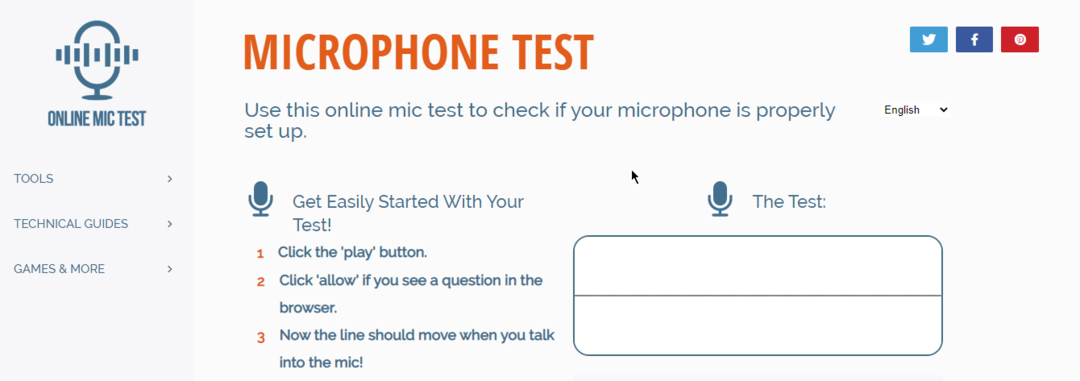- De vez em quando, os alto-falantes do dispositivo podem começar a apitar do nada.
- Isso significa que você precisa ajustar algumas configurações ou realizar algumas atualizações, e estamos mostrando como.
- Lembre-se de que você pode recorrer ao nosso Seção de solução de problemas do Windows 10 para qualquer problema relacionado ao sistema.
- Nosso Hub dos Periféricos contém guias úteis para problemas semelhantes ao descrito aqui.

- Baixar Restoro PC Repair Tool que vem com tecnologias patenteadas (patente disponível aqui).
- Clique Inicia escaneamento para encontrar problemas do Windows que podem estar causando problemas no PC.
- Clique Reparar tudo para corrigir problemas que afetam a segurança e o desempenho do seu computador
- Restoro foi baixado por 0 leitores este mês.
Ao ouvir o computador emitindo um bipe, você sabe que precisa prestar atenção em alguma coisa. Geralmente, você pode ouvi-lo quando a tecla ou combinação de teclas errada é pressionada ou quando ocorre um erro.
Mas e quanto aos seus alto-falantes apitando do nada? É assim que um usuário descreve a situação:
Tudo bem, então apenas hoje este problema começou. Aleatoriamente, enquanto uso meu computador, recebo uma série de bipes de meus alto-falantes quando faço coisas como Alt + Tab fora de um jogo, abro uma janela do Explorador de Arquivos, etc. Quando esses bipes acontecem, meu computador fica lento por um breve momento.
Se você já passou por algo semelhante, você está no lugar certo. No artigo a seguir, discutiremos algumas maneiras de contornar essa situação desagradável.
O que posso fazer se os alto-falantes do computador emitirem um bipe inesperado?
- Atualizar drivers
- Desative o seu microfone
- Alterar configurações de sons
1. Atualizar drivers
- Primeiro, pressione o Botão Windows + o X chave juntos.

- Em seguida, clique emGerenciador de Dispositivos.
- Expandir o Controladores de vídeo e jogos.
- Clique duas vezes em cada driver para abrir o Janela de Propriedades.
- Agora, clique no Motorista guia e selecione Atualizar driver.

- Instale os drivers em seu computador e aguarde até que a instalação seja concluída.
Se esse método não funcionar, você também pode tentar usar uma ferramenta de terceiros, como DriverFix para atualizar automaticamente seus drivers com apenas alguns cliques.

Se você nunca ouviu falar desta ferramenta, você deve saber que ela não requer conhecimento técnico avançado para instalação, configuração ou outras operações.
Esse é todo o propósito do DriverFix - ajudá-lo a atualizar com segurança e rapidez todos os seus drivers.
Você pode ter certeza de que esta ferramenta recomendará apenas drivers compatíveis com o seu dispositivo. Além disso, você pode selecionar o driver preferido, embora qualquer um dos recomendados seja perfeito.

DriverFix
Evite comportamentos inesperados do sistema, mantendo todos os drivers essenciais atualizados. DriverFix pode fazer todo o trabalho para você.
Visite o site
2. Desative o seu microfone
- Abra o Painel de controle.
- Em seguida, clique no Hardware e som opção e clique em Som.

- Vou ao Gravação aba.
- Agora, clique com o botão direito no Microfone e escolha o Desabilitar opção.

3. Alterar configurações de sons
- Repita as duas primeiras etapas da solução mencionada acima.
- No Hardware e sons menu, clique em Som.

- Escolha o Som aba.
- Percorra o Caixa de eventos do programae clique em Bip padrão.

- Selecione os Nenhum opção no menu suspenso.
- Clique em Aplicar para salvar as alterações e clique em OK para fechar a janela.

- Feche o Painel de controle.
Aí está, três soluções simples que devem ajudá-lo se os alto-falantes do computador estiverem emitindo bipes aleatoriamente.
Consulte também este artigo útil, caso o seu teclado emite um som irritante tudo o que você está tentando digitar.
Sinta-se à vontade para experimentar todas as nossas soluções e diga-nos qual delas funcionou para você.
 Ainda está tendo problemas?Corrija-os com esta ferramenta:
Ainda está tendo problemas?Corrija-os com esta ferramenta:
- Baixe esta ferramenta de reparo de PC classificado como Ótimo no TrustPilot.com (o download começa nesta página).
- Clique Inicia escaneamento para encontrar problemas do Windows que podem estar causando problemas no PC.
- Clique Reparar tudo para corrigir problemas com tecnologias patenteadas (Desconto exclusivo para nossos leitores).
Restoro foi baixado por 0 leitores este mês.
![Problemas de driver de áudio do controlador PS4 no Windows 10 [PRO FIX]](/f/b3f850f3c68b36640634b380800c40ee.jpg?width=300&height=460)